Nachdem Android 12 einen Kamera- und Mikrofon-Indikator bekommen hat, der anzeigt, wenn eine App darauf zugreift, wird das Ganze noch durch eine coole Sicherheitsfunktion unterstützt: Ihr könnt in den Schnelleinstellungen von Android 12 die Kamera und das Mikrofon blockieren. GIGA zeigt euch, wie das geht.
In Agentenfilmen ist immer wieder zu sehen, wie jemand von außen auf ein Handy zugreift und durch die eingebaute Kamera alles sieht, während das Mikro alle Gespräche überträgt. Diese Gefahr wollen einige durch abgeklebte Kameras bannen, aber das hilft nicht gegen das Abhören. Jetzt hat Android 12 endlich die Antwort: Ihr könnt zwei Schalter in die Schnelleinstellungen ziehen, um jederzeit für alle Apps oder Dienste die Kamera und das Mikrofon zu blockieren.
Android 12 bringt vor allem hinsichtlich der Privatsphäre eine Menge interessanter Neuerungen:
Android 12: Kamera sperren, Mikrofon ausschalten – wie geht das?
Natürlich kann man die Kameras abkleben und alle eventuellen Mikrofoneingänge ebenfalls, aber das ist definitiv etwas zu umständlich, um alltagstauglich zu sein. Wer trotzdem um seine Privatsphäre fürchtet, wird einige der neuen Features von Android 12 lieben. Wie beispielsweise die Möglichkeit, dass in Android 12 Apps nur noch die ungefähre GPS-Position zu geben oder im Datenschutz-Dashboard jeden Zugriff auf wichtige Hardware und Apps zu sehen.
Aber die Sperre von Kamera und Mikrofon gibt euch endlich ein effektives Mittel an die Hand, selbst tätig zu werden. Einmal aktiviert, muss jede App nachfragen, ob man die Blockierung aufheben möchte. Vielleicht wird erst dann deutlich, wer alles einen Zugriff auf Mikrofon und Kamera will.
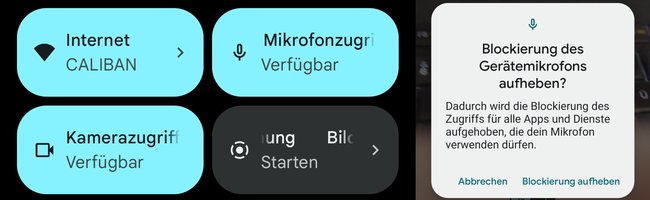
So könnt ihr in den Android-12-Schnelleinstellungen die Kamera und das Mikrofon blockieren:
- Wischt den Bildschirm vom oberen Rand nach unten.
- Die dazu nötigen Schalter sind vielleicht nicht sofort sichtbar. Wischt ein zweite Mal nach unten, um mehr Schalter anzuzeigen.
- Falls sie immer noch nicht zu sehen sind, müsst ihr sie ins aktuelle Menü ziehen. Tippt dazu unten links auf den kleinen Stift.
- Jetzt könnt ihr weiter nach unten scrollen und bisher verborgene Buttons sehen.
- Tippt auf die Buttons für Kamera- und Mikrofonzugriff und zieht sie nach oben ins aktuelle Schnellstart-Menü.
Danach habt ihr – wie oben zu sehen – jederzeit die Möglichkeit, den Zugriff auf die Kamera und das Mikrofon zu blockieren, indem ihr einfach mit der Wischgeste die Schnelleinstellungen öffnet und jeglichen Zugriff sperrt.
Sobald nun eine beliebige App oder ein Dienst versucht, diese Hardware-Komponenten zu verwenden, bekommt ihr sofort eine Meldung darüber und könnt den Zugriff zulassen beziehungsweise ablehnen.

